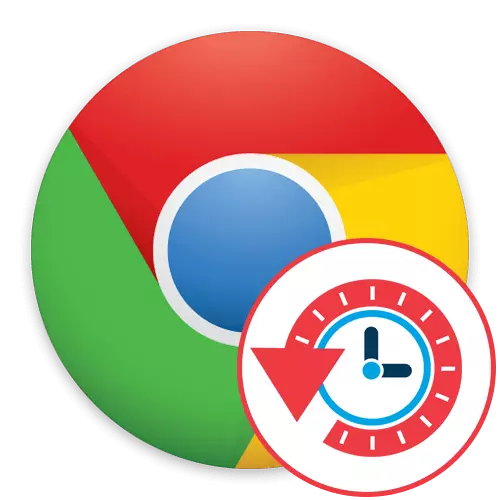
Yayin amfani da mai bincike na Google Chrome, mai bincike na bincike da tarihin juyawa a shafuka daban-daban. Ana yin wannan ne domin mai amfani zai iya koya a kowane lokaci cewa shi ne wanda ya duba da kuma inda ya wuce a wani lokaci. Sabo suna fuskantar matsala yayin kawai ba su san wane menu ba don duba tarihi. Muna so mu taimaka wa wannan yanayin, a cikin cikakken tsari yana kwatanta dukkan bangarorin da suka shafi kallon ayyuka a cikin mai binciken.
Mun kalli labarin a cikin masu bincike na Google Chrome
A yau za mu yi magana game da hanyoyi guda biyu don magance maƙasudin, wanda ke da wasu nassin da bukatar a kiyaye. Hakanan zaku koya game da wannan daga umarnin da ke ƙasa.Hanyar 1: Menu na Tarihi
Matsakaicin hanyar da kusan kowane mai amfani san sanannen sanannu ne game da tarihin bincike da ƙetare zuwa shafukan yanar gizon da ake kira da "Tarihi". Bayan haka, za mu faɗi yadda za mu shiga ciki ta menu na mahallin Ctrl + H ko bugawa a cikin adireshin mashaya mashaya: // Tarihi /.
- Latsa maballin a cikin nau'i na maki uku a tsaye don buɗe babban menu na babban menu. Anan tare da siginan kwamfuta zuwa abun "Tarihi".
- A cikin menu na mahallin da ya bayyana, zaku iya ci gaba don duba duk abubuwan da suka faru a lokaci ɗaya ko kawai lilo da sabbin shafuka na yanzu da sauran na'urori.
- Shagunan sashe na "Tarihi" gabaɗaya duk masu sauyawa ne kuma buƙatun bincike ban da yanayin da ke buɗe a cikin "incognito". Dukkanin mukamai anan anan an sanya su a cikin tsari na zamani da rana.
- Idan kuna sha'awar duba bayanan kawai daga shafi ɗaya, kuna buƙatar buɗe ƙarin sigogi na kirtani ka danna "Sauran rakodin don wannan rukunin yanar gizon".
- Nan da nan an yi amfani da tace. Lura cewa zaka iya maki da kanka da kanka da kanka da ake buƙata a cikin igiyar bincike don samun dama da sauri.
- Bayar da cewa wani ko fiye na'urori suna da alaƙa da asusun Google, je zuwa "shafuka daga wasu na'urorin" sashe. Tarihin wayoyin salula na yanzu na aiki ko kwamfutoci da aka nuna a nan.
- Matsar da shafin tare da buƙatun kuma zaku ga rabuwar kwanan wata. Idan ba a share labarin bayan wani lokaci ba, ba ya hana ku gano abin da ayyukan da aka yi, alal misali, watanni biyu da suka gabata.



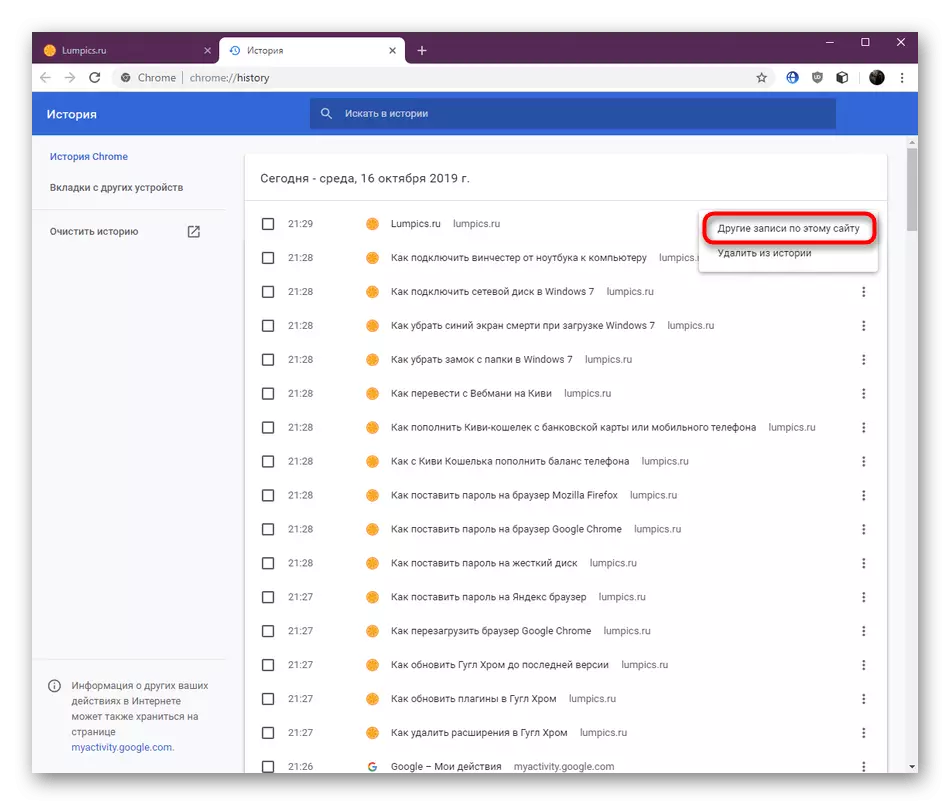

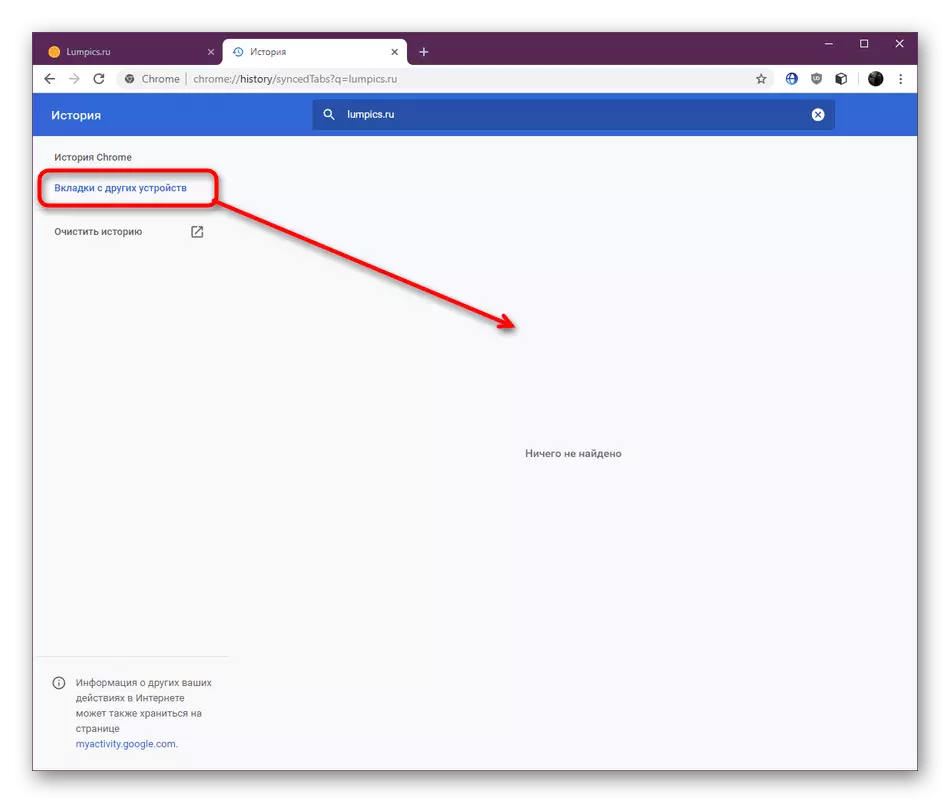
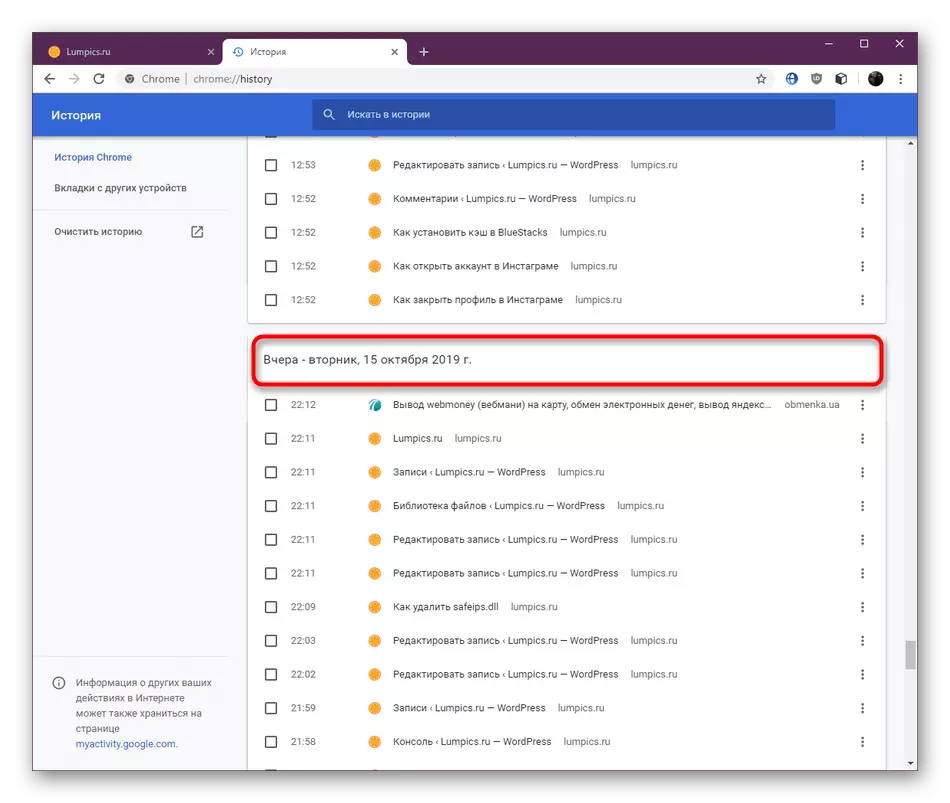
Kamar yadda kake gani, ana aiwatar da fasalin fasalin kallon tarihin a cikin Google Chrome mai amfani sosai da kyau, don haka ko da yawancin mai amfani zai iya gano yadda zaka sami saukowa da sauri ko fiye da sauri.
Hanyar 2: aikin Google Asusun Google
Wannan zabin ya dace da waɗancan masu amfani da nan da nan bayan shigar da mai binciken shiga Google kuma suna amfani da aikin aiki na atomatik. Gaskiyar ita ce ta hanyar tsoho, a cikin saitunan bayanai da keɓaɓɓen zaɓi - Ana kunna zaɓin Binciken - wannan zai ba ku damar duba tarihin bincike, wannan zai ba ku damar duba tsarin bincike da sauran ƙananan abubuwa a cikin yanar gizo mai dacewa. menu na mai bincike.
- Danna alamar asusunka, wanda yake a cikin kusurwar dama ta Chrome. A cikin menu na mahallin wanda ya bayyana, kuna da sha'awar "Je zuwa saitunan asusun Google".
- Yi amfani da ɓangaren hagu don matsawa zuwa "bayanai da kuma keɓancewa".
- A cikin tayal "Track aiki" Zaka ga cewa tarihin aikace-aikacen aikace-aikacen "Za ka ga tarihin aikace-aikacen da bincike na yanar gizo, wurare da youtube suna cikin su. Don gudanar da wannan da duba abubuwan da suka faru, danna maɓallin "Saitin bin diddigin bin" alama a cikin shuɗi.
- Tabbatar cewa an kunna tarihin bincike na yanar gizo. Kuna iya matsar da mai siyarwa don kashe shi. Sannan je zuwa "Gudanar da Tarihi".
- Ana nuna bayanin a cikin hanyoyi biyu. Da farko, bari mu kalli mafi mahimmancin ra'ayi na "nuna toshewar".
- Ayyuka a kan takamaiman shafuka, idan sama da ɗaya, an fi dacewa a cikin rukunin daban. Kun gani a cikin sikirin da ke ƙasa da tayal tare da rubutu "latsa.ru", toshe wanda ya haɗa da ayyuka 75.
- Lokacin buɗe toshe, jerin duk ziyarar za a nuna. Danna maballin kwance kwance gaban ɗaya daga buƙatun don buɗe ƙarin sigogi.
- Kuna iya share rikodin ko ci gaba don samun cikakken bayani.
- "Cikakkun bayanai" taga Nuni mai binciken da tsarin aiki wanda aka yi shi da lokaci da kuma lokaci da kwanan wata.
- A takaice ka fada game da "ayyukan nuna". Ba za a ba da rarraba ta hanyar fale-falen buraka, da kuma sauyawa da sauyawa a cikin menu na farko kamar yadda aka tattauna a farkon hanyar. Yi amfani da binciken da cikakken bayani game da bayanin rikodin don samun duk bayanan da ake buƙata.
- Idan kun matsa zuwa "Sauran ayyuka a sashin Google", zaku ga tarihin wuraren da YouTube ya bayar idan an kunna bayanan bidiyo, kuma asusun suna aiki a ko'ina.
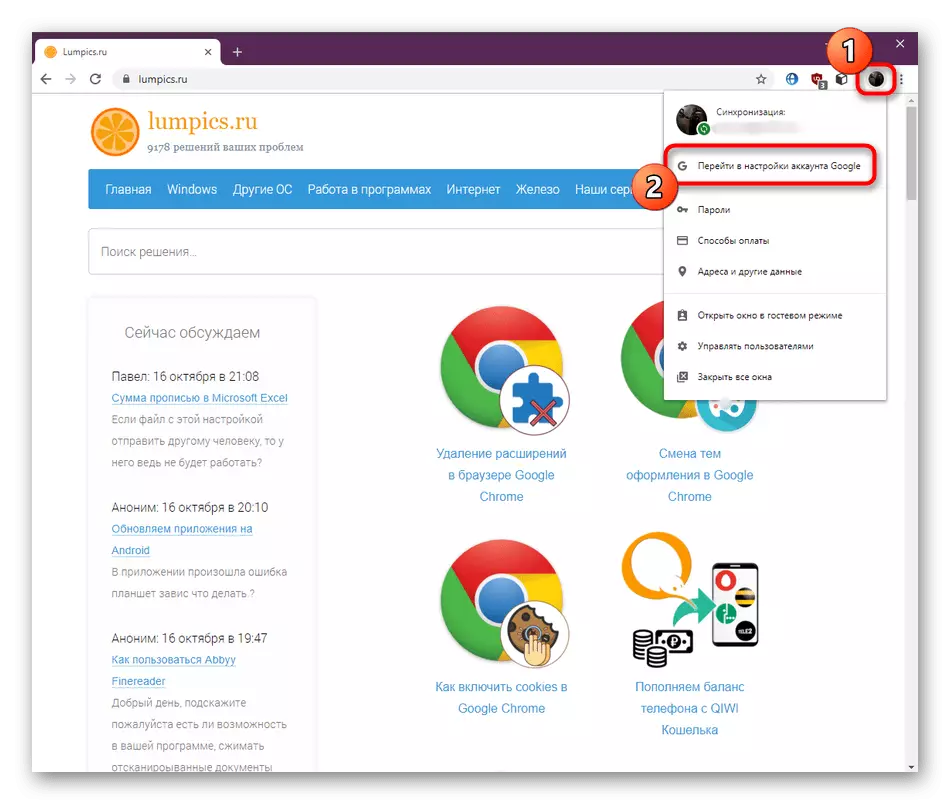

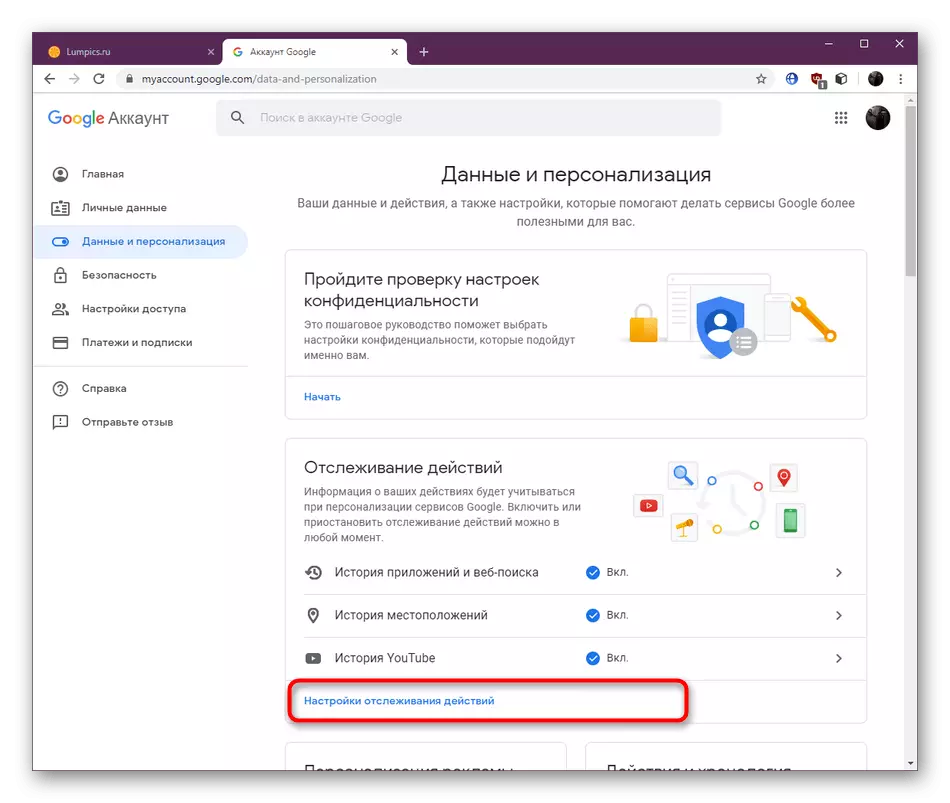
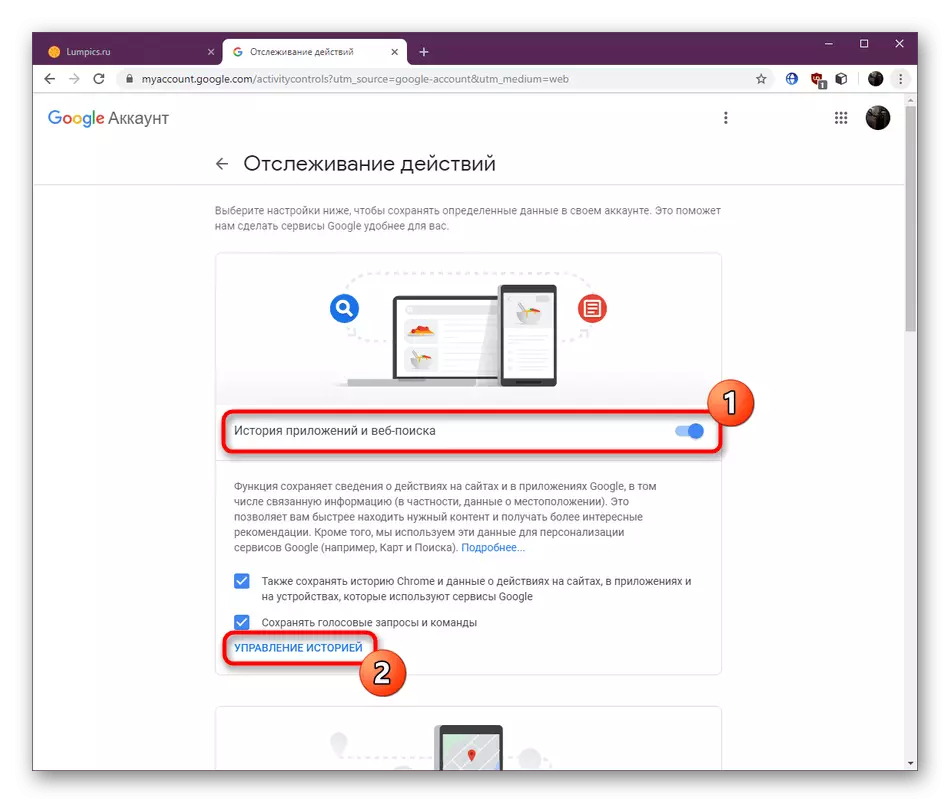
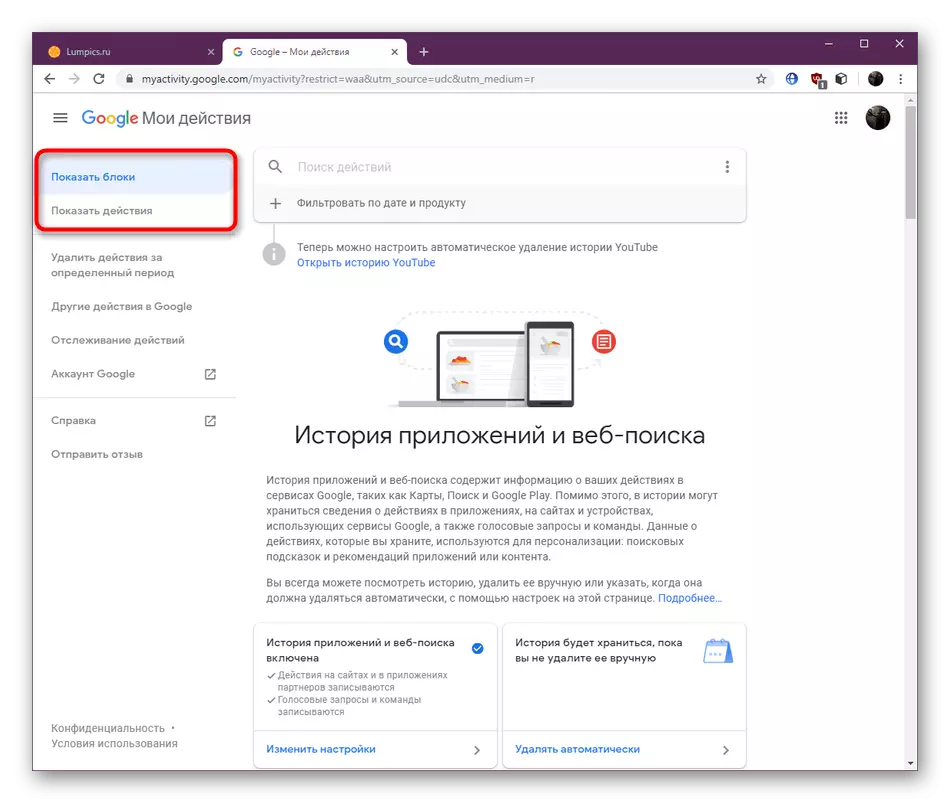


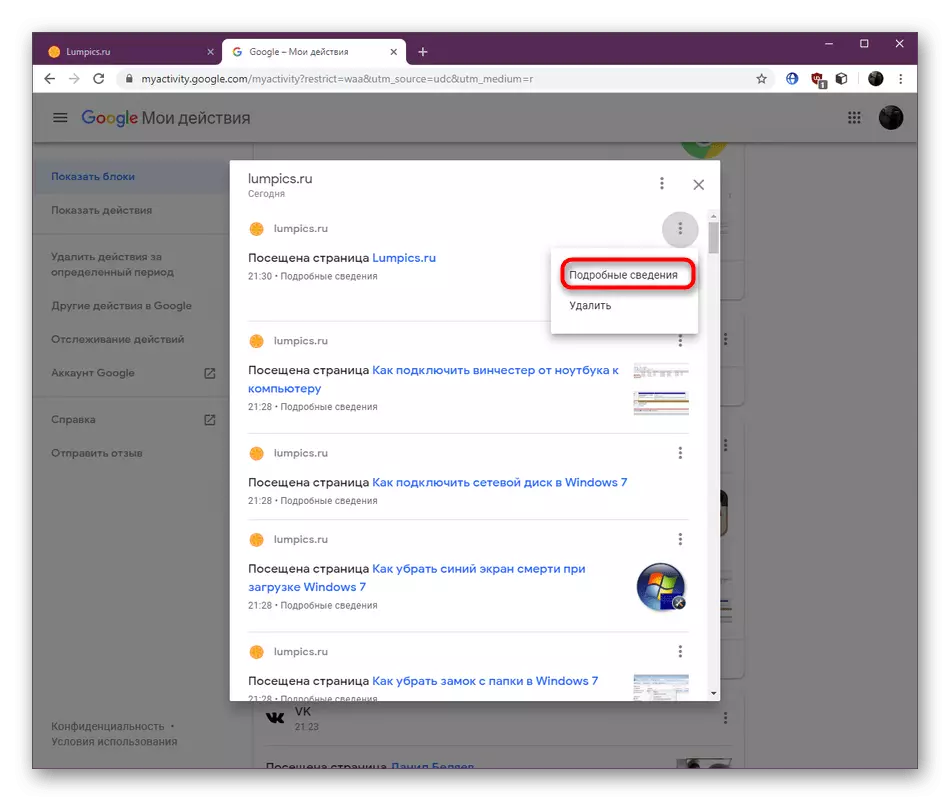

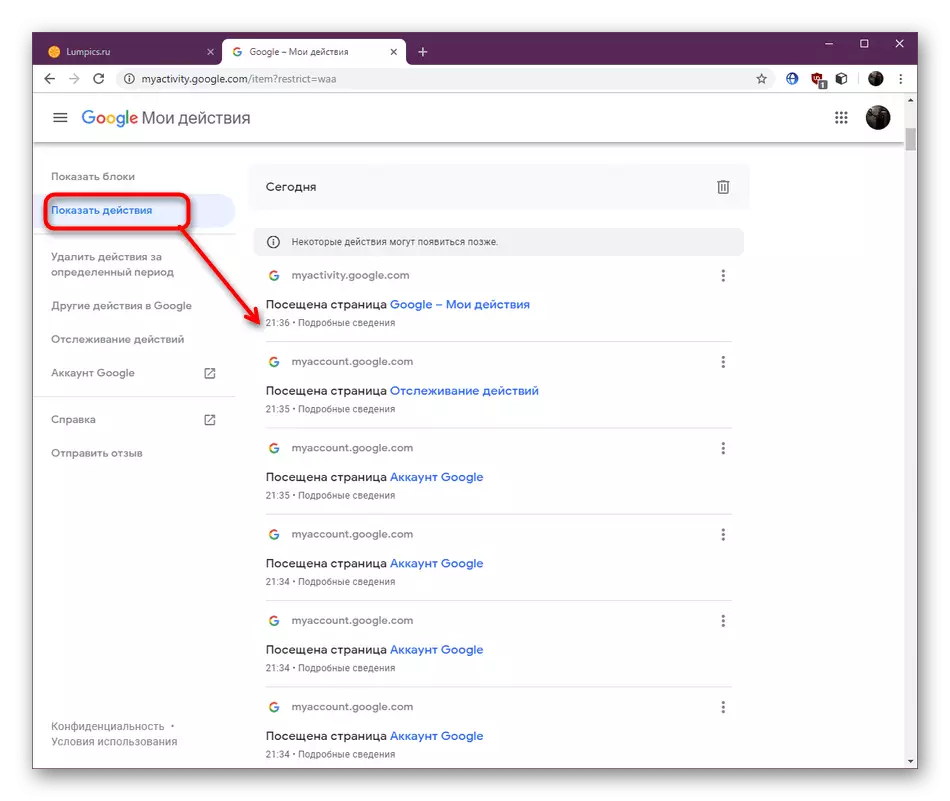
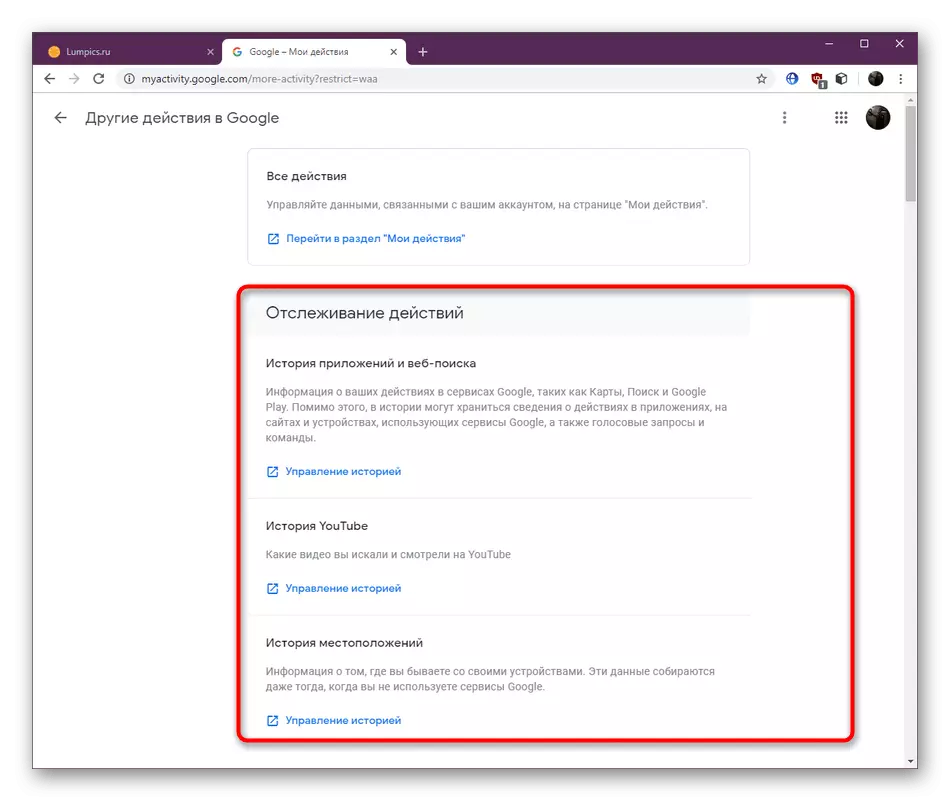
Idan kuna sha'awar hanyar saita asusunka a Google kuma akwai marmarin don canza wasu sigogi, koma zuwa wani labarin akan shafin yanar gizon mu. A can, marubucin ya bayyana daki-daki da tsarin tsarin, wanda aka ba da dukkanin abubuwan. Je zuwa wannan labarin Zaka iya danna mahadar da ke ƙasa.
Kara karantawa: Yadda za a saita Google Account
Ƙarin ayyuka tare da tarihi
A ƙarshen wannan kayan, muna son yin magana game da ƙarin ayyuka tare da labaru a cikin labarai a cikin Google Chrome mai bincike. Kuna iya tsabtace shi a kowane lokaci, mayar da ko duba jerin ajiyayyun wurare. Karanta game da duk wannan a cikin nau'in da aka tura a cikin wasu kayan a shafin yanar gizon mu.
Kara karantawa:
Yadda za a dawo da labarin a cikin mai bincike na Google Chrome
Yadda za a tsaftace labarin a cikin Fuskar Google Chrome
Duba tarihin wuri akan Taswirar Google
Yadda ake Mayar da shafuka a Google Chrome
A yau kun koya duka game da kallon tarihin a cikin gidan yanar gizo daga Google. Kamar yadda kake gani, akwai hanyoyin da ake samarwa guda biyu na aiwatar da wannan burin. Kowannensu yana ba da cikakkun bayanai, don haka mai amfani ya zaɓi hanya mafi kyau don kansa.
